笔记本电脑更改开机密码在哪里 笔记本电脑开机密码修改步骤
更新时间:2024-07-13 08:59:43作者:jiang
现代社会,笔记本电脑已经成为人们生活和工作中不可或缺的一部分,在使用笔记本电脑的过程中,我们往往会设置开机密码来保护个人隐私和重要数据的安全。但是随着时间的推移,有时候我们可能会忘记密码或者想要更改密码。笔记本电脑更改开机密码在哪里?接下来让我们一起来了解一下笔记本电脑开机密码修改的具体步骤。
方法如下:
1.点击Win10系统下方的开始菜单,然后再点击弹出菜单里的“电脑设置”
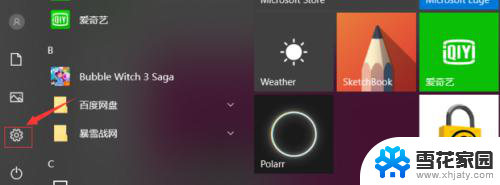
2.点击账户,接着点击登录选项
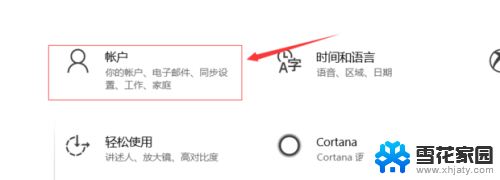
3.点击登录选项后,在右侧这里可以看到设置密码。图片密码,PIN等。这里点击更改密码。如果没有设置密码则可以设置密码,有密码就点击密码下方的更改按钮进行设置。
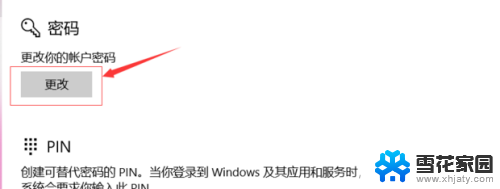
4.在更改密码窗口,输入当前用户的密码,点击下一步

5.当前用户密码验证成功,接着输入两次新的密码。两次新密码要一致,新密码更改设置成功后,下次登录就要用新密码了。密码就修改成功了。
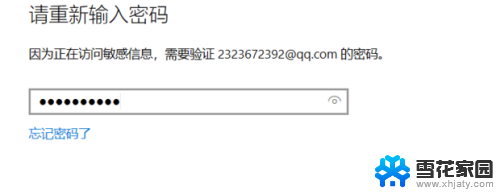
以上就是笔记本电脑更改开机密码在哪里的全部内容,有出现这种现象的用户可以根据以上方法来解决,希望对大家有所帮助。
笔记本电脑更改开机密码在哪里 笔记本电脑开机密码修改步骤相关教程
-
 怎么在电脑上改wifi密码修改 笔记本电脑无线密码更改步骤
怎么在电脑上改wifi密码修改 笔记本电脑无线密码更改步骤2024-04-25
-
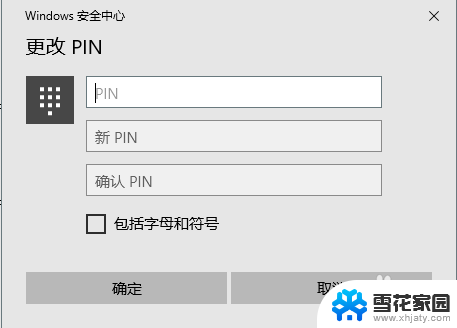 笔记本电脑怎么更改密码 笔记本电脑如何设置开机密码
笔记本电脑怎么更改密码 笔记本电脑如何设置开机密码2024-03-15
-
 电脑wifi更改密码怎么改 笔记本电脑如何修改无线密码
电脑wifi更改密码怎么改 笔记本电脑如何修改无线密码2024-02-16
-
 联想笔记本怎样设置开机密码 联想电脑设置开机密码步骤
联想笔记本怎样设置开机密码 联想电脑设置开机密码步骤2024-05-01
- 电脑修改wifi密码怎么修改密码 如何在笔记本电脑上更改无线密码
- 怎么用电脑改wifi密码 如何在笔记本电脑上更改无线密码
- 笔记本电脑怎么设置密码开机 笔记本电脑开机密码设置步骤
- 惠普电脑怎么改开机密码 惠普笔记本电脑开机密码设置步骤
- 笔记本电脑wifi密码怎么改 笔记本电脑如何找回无线密码
- 苹果电脑修改开机密码 苹果电脑开机密码怎么更改
- 电脑微信设置文件保存位置 微信电脑版文件保存位置设置方法
- 增值税开票软件怎么改开票人 增值税开票系统开票人修改方法
- 网格对齐选项怎么取消 网格对齐选项在哪里取消
- 电脑桌面声音的图标没了 怎么办 电脑音量调节器不见了怎么办
- 键盘中win是那个键 电脑键盘win键在哪个位置
- 电脑如何连接隐藏的wifi网络 电脑如何连接隐藏的无线WiFi信号
电脑教程推荐